
2021 Moxa Inc. 無断複写・転載を禁じます。
ioThinx4510シリーズ
クイックインストールガイド
バージョン 1.2、2021 年 XNUMX 月
テクニカルサポート連絡先情報
www.moxa.com/support
品番: 1802045101012 
導入
ioThinx 4510 は、独自のハードウェアおよびソフトウェア設計を備えた高度なモジュラー リモート I/O デバイスであり、さまざまな産業用データ取得アプリケーションに最適です。

パッケージチェックリスト
- ioThinx 1 製品 x 4510
- クイックインストールガイド (印刷版) x 1
- サイドカバープレート x 2
インストール
システム電源の接続
12 ~ 48 VDC 電源を ioThinx 4510 の端子ブロック SP+ および SP- 端子に接続します。システムの接地コネクタはユニットの背面にあり、製品を DIN レールに接続すると DIN レールに接続されます。

 フィールド電源の接続
フィールド電源の接続
ioThinx 4510 は、12/24 VDC 電源入力を介してフィールド電源を受け取ることができます。フィールド電源は、デジタル入力モジュールやアナログ出力モジュールなどの一部の I/O モジュールに電力を供給するために使用できます。

フィールド電源のグランド接続
フィールド グラウンド ピン () をフィールド電源グラウンドに接続します。

ネットワークへの接続
イーサネット通信
ioThinx 4510 には、デュアル非管理 LAN ポート (RJ45) が装備されています。いずれかのポートにネットワーク イーサネット ケーブルを接続すると、ユニットにイーサネット接続が提供されます。
シリアル通信
ioThinx 4510 には、3 つの RS-1 ポート、1 つの RS-232 ポート、または 1 つの RS-422 ポートをサポートする 2-in-485 シリアル インターフェイスが装備されています。ユニットへのシリアル接続を設定するには、以下のピン割り当て表を参照してください。

| グランド | グランド | オンド | S |
| –Z ヴィヴチ | –グーグル | シド | V |
| +? VI VG | +CIX2:1 | S12:私 | £ |
| –T ヴィヴチ | –慈渓 | CIX2:1 | Z |
| +T ヴィヴ | +慈禧 | 11/10 11:00~11:00 | T |
| (ズドリッド) S8fr-S11 | (同上) ZZE17-S11 | (同上) ゼズス | NId |
45Mモジュール配線
45Mモジュールの配線の詳細については、Moxaの公式ウェブサイトにあるioThinx 4510ユーザーズマニュアルを参照してください。 webサイト。
DINレールへのシステムの取り付け
ステップ1: ユニットの取り付けクリップを DIN レールに引っ掛け、クリップを DIN レールに下ろします。ユニットを取り付けるのに十分なスペースを確保するために、DIN レールの上に少なくとも 5.5 cm のスペースを確保してください。 
ステップ2: 取り付けクリップが所定の位置にカチッと収まるまで、ユニットを DIN レールに向かって押します。
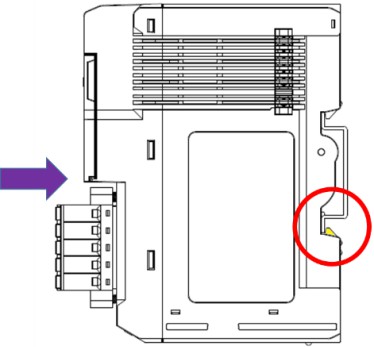
DINレールへの45Mモジュールの取り付け
ステップ1: 45M モジュールをヘッド/CPU モジュールと並べて配置し、上部レールと下部レールがしっかりと接続されていることを確認します。
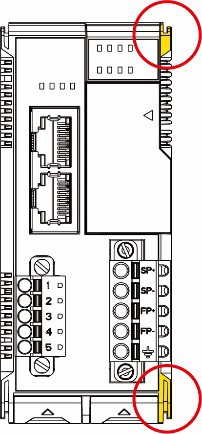
ステップ2: 45M モジュールをヘッド/CPU モジュールと並べて、45M モジュールが DIN レールに触れるまで押し込みます。次に、モジュールが DIN レールにクリップされるまでさらに力を加えます。

注記 モジュールが DIN レールにしっかりと取り付けられると、モジュールと内部バスの接続が確立されます。
DINレールから45Mモジュールを取り外す
ステップ1: 指を使ってモジュールの下部にあるリリース タブを持ち上げます。

ステップ2: リリース タブの上部を押してラッチし、モジュールを引き出します。

注記 45M モジュールを取り外すと、内部バスの電気接続が切断されます。
![]() 警告
警告
機器の損傷を防ぐため、モジュールを取り外す前に必ず電源を切ってください。
最初のモジュールと最後のモジュールにカバーを取り付ける
最初のモジュールと最後のモジュールにカバーを取り付けて、モジュールの接点を覆います。

![]() 知らせ
知らせ
静電気放電保護のため、必ずカバーを取り付けてください。
水平設置
デバイスを設置する前に、適切な放熱を確保するために、デバイスと近くの物体(壁、他のデバイスなど)の間に十分なスペースがあることを確認してください。デバイスが適切に動作することを保証するには、隣の図に示されているスペースを確保することをお勧めします。

![]() 注意
注意
デバイスを垂直に設置しないでください。デバイスを垂直に設置すると、ファンレスの放熱設計が意図したとおりに機能しなくなります。
LEDインジケーター
| 名前 | 表示 | LED数量 |
説明 |
| SP | システム電力 | 1 | オン:電源オンオフ:電源オフ |
| FP | フィールドパワー | 1 | オン:電源オンオフ:電源オフ |
| RDY | システム(カーネル)準備完了 | 1 | 緑: システム準備完了 緑ゆっくり点滅: 起動中 赤: システムエラー 赤色のゆっくりした点滅: 工場出荷時のデフォルトリカバリのロード/ファームウェアのアップグレード/バックアップモード 赤色の高速点滅: セーフモード オフ: 電源オフ |
| 無線LAN | イーサネット接続 | 各ポートに1つ | 緑: 100Mb接続 オレンジ: 10Mb接続 点滅: データ送信中 消灯: 切断 |
| Px | シリアル接続 | 各ポートに1つ | 緑: テキサス州 アンバー: Rx 非同時点滅: データ送信中 オフ: 切断 |
システム構成
- 設定方法 Web コンソール
ユニットの主な構成は、 web コンソール。
• デフォルトのIPアドレス: 192.168.127.254
• サブネットマスク: 255.255.255.0
注記 ホストPCのIPアドレスは必ずユニットと同じサブネットを使用するように設定してください。例:ampル、192.168.127.253 - IOxpress ユーティリティ
IOxpressは、ローカルネットワーク上のユニットの大量展開、検索、および位置特定を支援するユーティリティです。このユーティリティは、Moxaの webサイト。 - 工場出荷時設定の読み込み
ユニットを工場出荷時の設定に復元するには、次の 3 つの方法があります。
a. ユニットの電源がオンの状態で、ユニットの前面ドア内にあるリセット ボタンを 10 秒間押し続けます。
b. Express ユーティリティのデバイス ライブラリ ページからユニットを選択し、[Load Factory Default] を選択します。
c. ユニットのシステムタブに移動します web コンソールでロードを選択
構成セクションの工場出荷時のデフォルト。
注記 詳細な構成と設定については、ユーザーズマニュアルを参照してください。
ソフトウェアをダウンロードする方法
関連ソフトウェアパッケージはMoxaからダウンロードできます。 webサイト。
ステップ1: 次のアドレスにアクセスしてください:
https://www.moxa.com/en/support
ステップ2検索ボックスにモデル名を入力するか、ドロップダウン ボックスから製品を選択して、[検索] をクリックします。
ioLogik E1200シリーズは、examp下記をご覧ください。

ステップ3: 製品の最新ソフトウェアをダウンロードするには、ソフトウェア ページにアクセスしてください。

仕様
| 入力電流 | 800mA 0 12VDC |
| 入力ボリュームtage | 12~48 VDC フィールド電源: 12/24 VDC |
| 動作温度 | 標準モデル: -20 ~ 60°C (-4 ~ 140°F) の広範囲温度モデル: -40 ~ 75°C (-40 ~ 167°F) |
| 保管温度 | -40 ~ 85°C (-40 ~ 185°F) |
注意
- このデバイスは、汚染度 2 の環境での屋内使用のみに使用できます。
- このデバイスには、フィールド電源接地とデバイスの背面に 2 つの接地ピンがあります。サージ保護のために、フィールド電源接地ピンをフィールド電源接地に接続し、DIN レールをアース接地に接続します。
- 電源端子には、最低温度 105°C の定格のケーブルを使用する必要があります。
- 配線には次のケーブル タイプを使用することをお勧めします。
• ioThinx 4510 シリーズ:
> 電源接続用AWG 12~16
> シリアル接続用AWG 16~28
• 45MR-7210:
> 電源接続用AWG 12~16
• 45MR-2600/2601/2606 デジタル出力端子:
> AWG 16~18
• 45MR-2404 リレー出力端子:
> AWG 16~18
• その他すべての 45MR モジュール:
> AWG 16~24
ドキュメント / リソース
 |
MOXA ioThinx 4510 シリーズ 高度なコントローラと I-O [pdf] インストールガイド ioThinx 4510 シリーズ 高度なコントローラと I-O |



